Aplikacja Zdjęcia w systemie Windows 10 pozwoliła użytkownikom przejśćdo następnego lub poprzedniego zdjęcia, przewijając kółko myszy. Użytkownicy nie byli zadowoleni z tej funkcjonalności. Prawdopodobnie było to spowodowane przeglądarką zdjęć Windows, domyślną aplikacją do przeglądania zdjęć w systemie Windows 7, która umożliwiała użytkownikom powiększanie / pomniejszanie za pomocą kółka przewijania. Microsoft dał użytkownikom to, czego chcieli, poprzez aktualizację aplikacji Zdjęcia i zastąpił funkcję następnego / poprzedniego zdjęcia kółkiem przewijania funkcją powiększania. Użytkownicy narzekają teraz, że podobało im się tak, jak było wcześniej. Microsoft raczej nie wróci do tej funkcji, ale możesz ją odzyskać za pomocą prostego skryptu AutoHotkey.
W przypadku uaktualnienia do najnowszej wersji aplikacji Zdjęcia przesuwanie kółka przewijania z kursorem umieszczonym nad zdjęciem umożliwia powiększanie / pomniejszanie.

Aby korzystać z tego skryptu, musisz mieć zainstalowany AutoHotkey. Po prostu skopiuj i wklej następujące elementy do notatnika i zapisz je z rozszerzeniem pliku AHK. Możesz to nazwać, jak chcesz.
Zamknij aplikację Zdjęcia, a następnie uruchom ją ponownie. Zostanie przywrócona funkcja przewijania do następnego / poprzedniego zdjęcia.
SetBatchLines, -1
#SingleInstance, Force
#If MouseIsOver("ahk_class ApplicationFrameWindow")
WheelUp::Right
WheelDown::Left
MouseIsOver(WinTitle) {
MouseGetPos,,, Win
Return WinExist(WinTitle . " ahk_id " . Win)
}
Ten skrypt został napisany przez użytkownika Reddit lblb_lblb. Działa bezbłędnie.
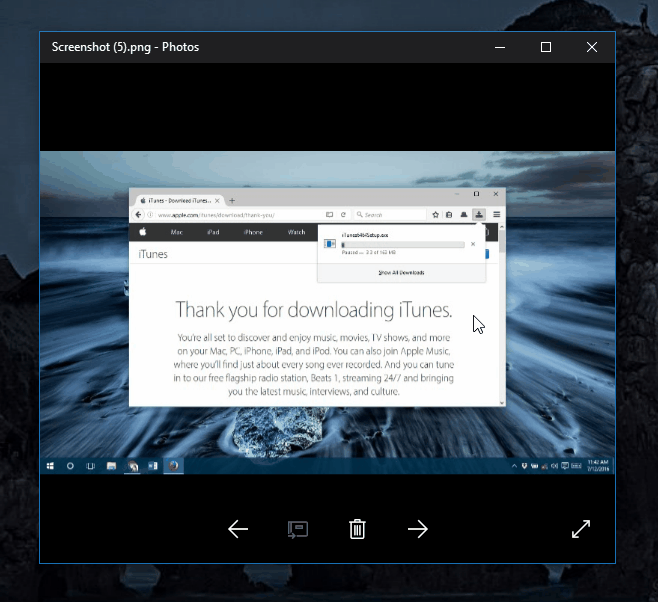
Użytkownicy narzekali na kółko przewijaniafunkcjonalność pierwotnie, ponieważ różniła się od działania aplikacji Windows Picture Viewer. Przeglądarka fotografii systemu Windows była bardzo popularną aplikacją w systemie Windows 7. Nadal jest częścią oferty systemu Windows 10. Jeśli wolisz używać go zamiast aplikacji Zdjęcia, możesz włączyć go w systemie Windows 10 z niewielką zmianą w rejestrze.
Trudno powiedzieć, która jest poprawnafunkcjonalność; przewiń, aby powiększyć lub przewiń do następnego zdjęcia. Jest to bardziej kwestia tego, co użytkownicy znają jako oczekiwaną funkcjonalność. W obu przypadkach przyciski interfejsu użytkownika są obecne w celu przejścia do następnego lub poprzedniego zdjęcia. Możesz także użyć lewego i prawego klawisza strzałki, aby zrobić to samo.











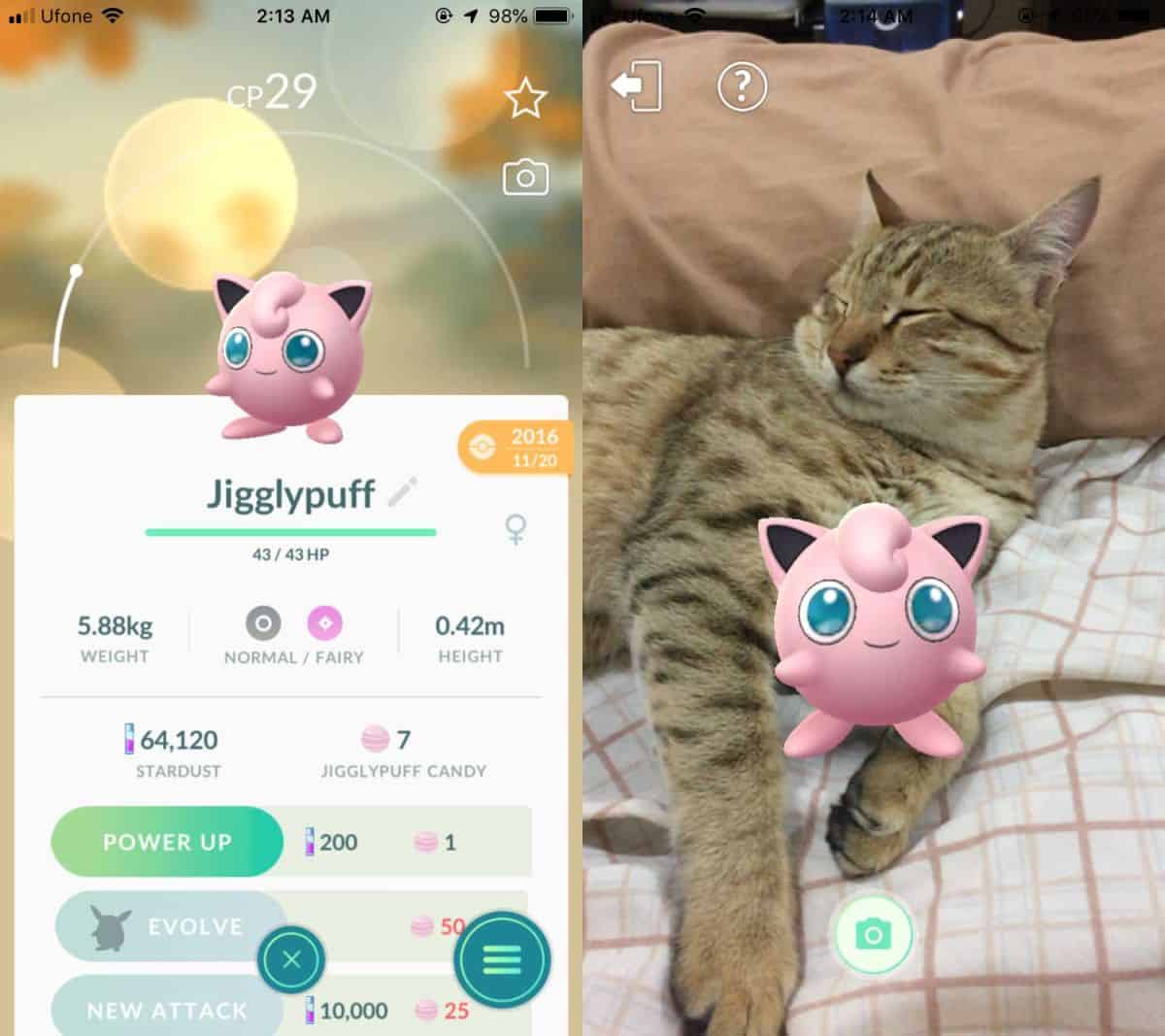

Komentarze